바람의 나라 클래식 - 사마귀 굴 1굴에서 2굴 넘어가는 방법
넘어가기 위한 좌표 0026, 0022
클래식 바람의 나라에서 약 60 레벨 근처해서 입성하게 되는 "사마귀 굴" 이 있습니다.
호박과 진호박의 수급 및 백현모랑 현랑부를 얻을 수도 있어서 70 레벨 중, 후반 까지 다니기 좋은 던전이죠.

사마귀 굴은 고구려에만 존재하며, 좌표는 0078,0035 입니다.
비영사천문으로 북쪽으로 진입해서 전사의 길을 가는 길로 가다 보면 다다를 수 있습니다.
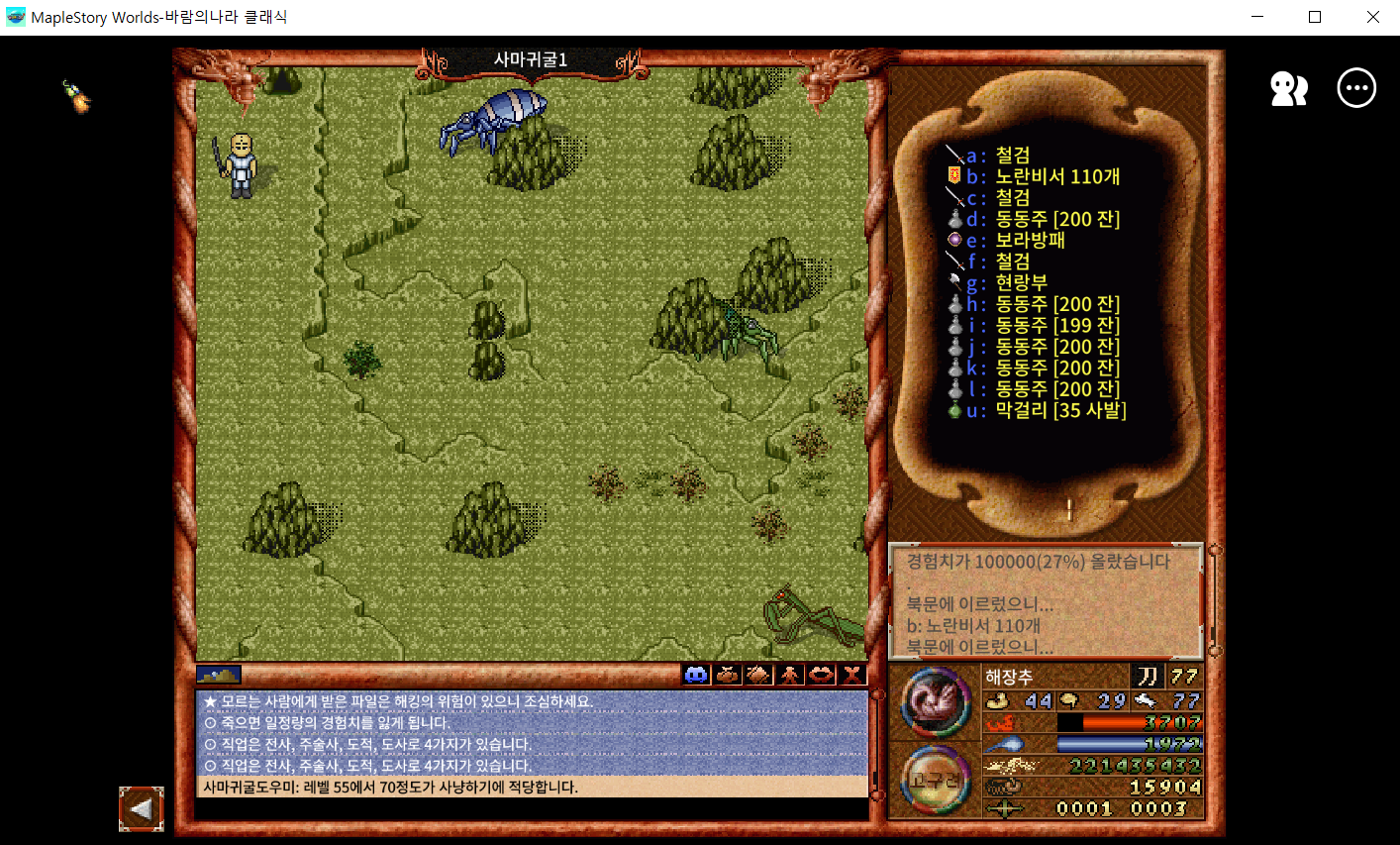
1 굴에서 2굴을 넘어가기 위해서는 지형에 숨겨져 있는 2굴의 진입 위치를 확인해야 합니다.
1굴에 진입을 해서 1 굴의 우측 하단으로 가는 느낌으로 쭉 진행을 해줍니다.

1굴의 인게임 좌표인 0025, 0022에 다다라서 상기 이미지 같이 우측을 바라보면
돌같이 생긴 덩어리 속에 2 굴로 진입을 하게 해주는 출구가 교묘하게 숨겨져 있습니다.
예전에 CRT 모니터 시절에는 이게 잘 보였던 것 같은데 은근히 투명도가 조정된 건지 잘 안 보입니다.

이렇게 2 굴로 진입을 할 수 있습니다.
유저 편의성 패치가 조금은 필요하지 않나 싶은 부분이긴 한데 언젠가는 반영해 줬으면 하네요.
'GAME' 카테고리의 다른 글
| 바람의 나라 클래식 - 바닥에 돈 버리는 방법 (55) | 2024.12.14 |
|---|---|
| 메이플월드 바람의나라 클래식 - 채널이동 하는법 (51) | 2024.12.01 |
| 바람의 나라 클래식 주막표 기본 반지류 능력 및 레벨&직업 제한 정리 (42) | 2024.11.26 |
| 바람의 나라 클래식 - 뱀굴 5굴에서 6굴 넘어가는 법 (28) | 2024.11.19 |
| 바람의 나라 클래식 쥐굴에서 뱀굴 넘어가는 방법 (26) | 2024.11.17 |
갤럭시 폰 카메라로 찍힌 PC 모니터 화면 물결무늬 제거하기
받는 사람도 찍은 사람도 마음 편해지는 물결무늬(Moire) 제거하기
종종 컴퓨터 화면을 찍어서 타인이나 지인에게 보내줘야 하는 일일 종종 생기고는 하는데
찍힌 사진을 보면 물결 무늬 잔상이 남아서 사진을 볼 때 영 신경이 쓰이고는 합니다.
갤럭시 폰을 사용중이시면 "물결삭제" 기능으로 이 현상을 거의 제거할 수 있습니다.

일단 제 눈앞에 있는 컴퓨터 모니터 화면을 갤럭시 폰으로 찍어 봤습니다.
Moire 현상이라고 불리는 물결무늬가 이미지 상에도 찐하게 보일 정도로 남아 있습니다.
일단 찍은 이미지 사진의 우측 상단에 있는 하얀 점 세 개가 세로로 있는 아이콘이 보이실 겁니다.
저걸 눌러주면

새롭게 뜬 팝업 메뉴에서 가장 윗단에 있는 "상세정보"를 클릭해 주도록 합니다.

상제정보를 클릭해 주면 사진의 상세 정보가 하단에 검은창으로 뜨면서 그와 별개로
"물결 삭제", "빛 반사 지우기", 그리고 AI활용한 "리마스터" 기능을 선택할 수 있습니다.
우리는 여기서 "물결 삭제"를 클릭하도록 합니다.

"물결 삭제" 기능을 활성화 하면 사진에 가상의 세로 실선이 나타나게 되며
해당 기능을 사용한 "편집 전", "편집 후"의 차이를 한눈에 보여줍니다.
아래에 있는 슬라이드 버튼을 좌우로 밀어서 영역을 본인이 제거 범위를 설정해 줄 수도 있습니다.

저는 명확한 차이를 확인하고자 슬라이더를 왼쪽으로 몰아서 전체 화면을 물결 제거 해보았습니다.
그리고 결과는 아래와 같습니다.

물결 삭제 기능으로 변경한 모니터 사진의 보정 후 이미지 화면입니다.
한눈에 봐도 Before와 After 가 차이가 확연해 보입니다.
갤럭시로 모니터화면을 찍어 전송하기 전에 꼭 이 기능 한 번씩들 써보세요.
보내는 사람도 받는 사람도 보는 눈이 상쾌해지는 느낌을 받을 수 있습니다.

'IT' 카테고리의 다른 글
| 갤럭시 엣지 패널로 자(Ruler) 사용하기 (66) | 2024.12.02 |
|---|---|
| 갤럭시 폰 사용자를 위한 와인 정보를 바로 알아볼 수 있는 방법 (63) | 2024.11.25 |
| 갤럭시 폰에서 한자 쉽게 찾고 입력하기 (61) | 2024.11.24 |
| 갤럭시 워치 초기화 하는법 (66) | 2024.11.22 |
| 갤럭시 폰 화면 캡처 시 상단 하단 상태 표시바 자동으로 없애기 (8) | 2024.11.15 |
